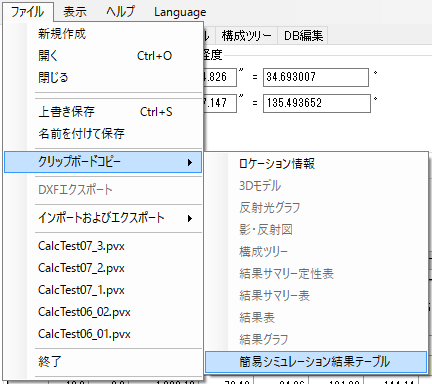I. はじめに
発電量のシミュレーションを行う際には、通常まず簡易的な計算で発電量を試算し、その後にPVアレイ配置を含めた詳細の検討がなされます。あらかじめシステム容量を仮定し、PVアレイの方位角・傾斜角の組み合わせによる発電量の違いを知ることにより、その後の検討がスムーズに進みます。
簡易シミュレーション機能を使えば、傾斜角と方位角、システム容量を入力することで、1kw/㎡当たりの日射量や太陽光発電システムの発電量を知ることができます。
このページでは、この簡易シミュレーションの使い方を紹介します。
※このチュートリアルは、HelioBase® ver.2.3.5.0に基づいて作成しています。 画面や操作など、最新バージョンと異なることがありますことご了承ください。
※簡易シミュレーション機能は、HelioBase® ver.2.3.1.1以前のバージョンで「最適角度計算機能」としてご提供していたもので、新たに発電量の試算機能を加えたものです。
II. 簡易シミュレーションの手順
1.緯度・経度の設定
①「ロケーション」タブを選択します。
②Googleマップタブのテキスト入力欄に「大阪市北区中之島3-3-23」を入力し、「検索」コマンドをクリックします。
③「太陽経路計算の地点」がチェックされているのを確認し、「緯度経度を取得」コマンドをクリックします。

※取得した緯度・経度はGoogleマップ上のマーカー位置です。位置がずれている場合は、マップをドラッグし、調整してください。 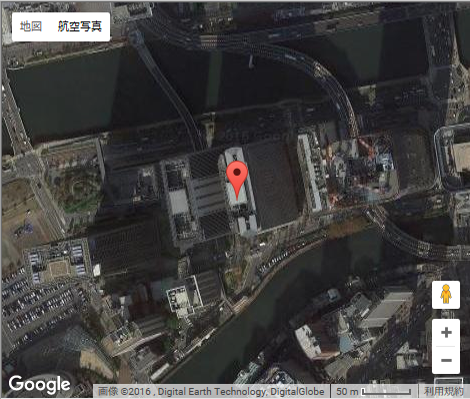
④緯度・経度の値が変更されます。
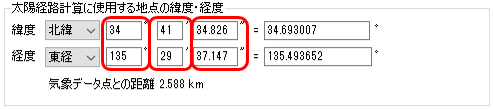
2.気象データの選択
① 「気象データ選択」欄の「緯度・経度に近いサイトを検索」ラジオボタンをクリックします。
② 「気象データ選択」欄が下図の表示に変わりますので、「サイト検索」コマンドをクリックします。

③ 「気象データサイト一覧表示」欄が更新されますので、シミュレーションを行う地点に近いサイトを表示している行をクリックし、「選択行の気象データを選択」コマンドをクリックします。
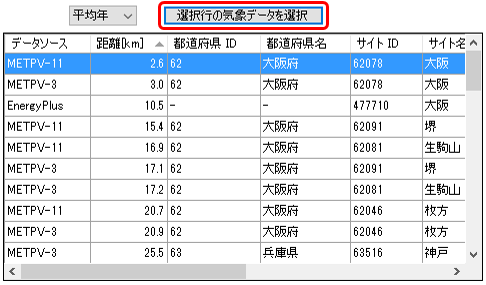
④ 「選択された気象データ」欄が選択したサイトのデータに更新されます。

3.傾斜角度の入力
①簡易シミュレーションタブをクリックし、傾斜角度を入力します。(今回は範囲指定を選択します。)
②範囲指定の最初の欄に「0」を入力し、最後に「45」を入力します。
(傾斜角度の範囲は0~90°です。)
③ステップ数に「5」を入力します。
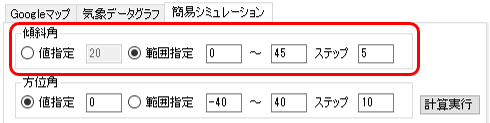
4.地面との水平角度を入力
①水平角度を入力します。(今回は値指定を選択します。)
②範囲指定の最初の欄に「0」を入力します。
(水平角度の範囲は-90~90°です。)
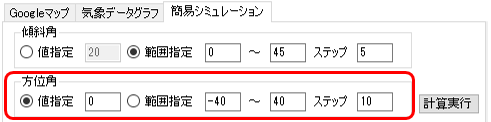
5.計算実行
①計算実行コマンドをクリックします。
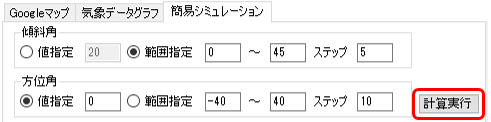
②計算結果がテーブルとして表示されます。
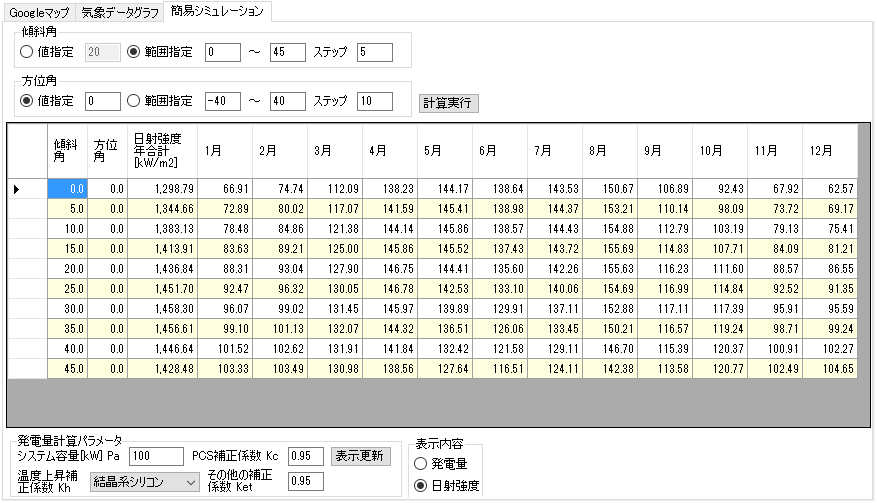
③画面下部のラジオボタンで日射強度を選択すると、計算結果テーブルの内容が日射量から発電量の数値に変化します。また、結果表に表示する発電量は、画面下部の発電量計算パラメータ内の設定を変更して表示更新ボタンを押下することで、再計算して表示が更新されます。
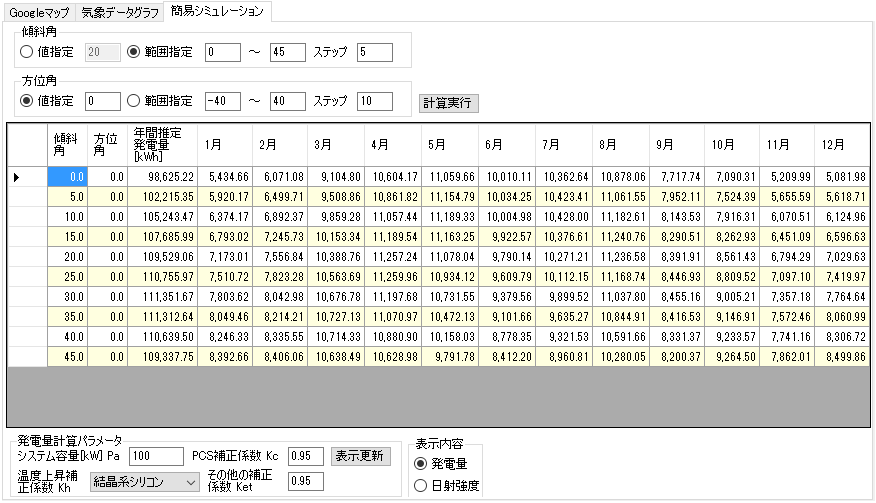
※計算結果のテーブルをクリップボードにコピーしたい場合は、ファイルのクリップボードコピーの最適角度計算結果テーブルをクリックするとクリップボードにコピーされます。